
下载app免费领取会员


本文将详细说明如何修复3dsMax文件图标。在使用3dsMax软件期间,您可能会遇到文件图标显示错误或缺失的情况。这可能会给您带来一些不便,无法快速识别和打开所需的文件。幸运的是,您可以采取一些简单的步骤来修复这个问题。接下来,我们将为您提供一种通用的方法,以帮助您修复3dsMax文件图标。
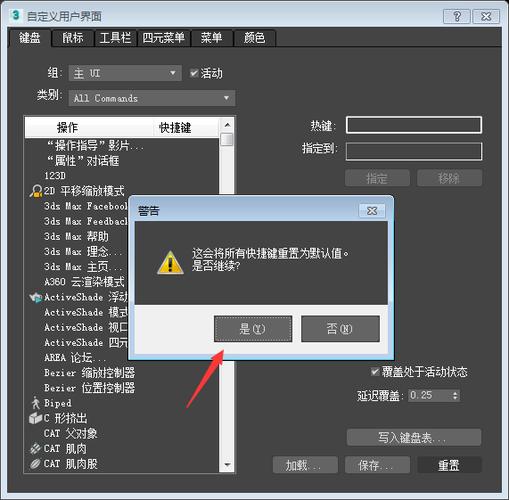
步骤1:重置文件关联
首先,您可以尝试重置3dsMax文件的关联程序。这将确保您的操作系统正确识别和显示3dsMax文件图标。
要执行此操作,您可以按照以下步骤操作:
- 右键单击3dsMax文件,然后选择“属性”选项。
- 在“属性”窗口中,单击“更改”按钮。
- 在“打开方式”对话框中,选择3dsMax应用程序。
- 确保选中“始终使用选定的程序打开此类型的文件”选项,并单击“确定”按钮。
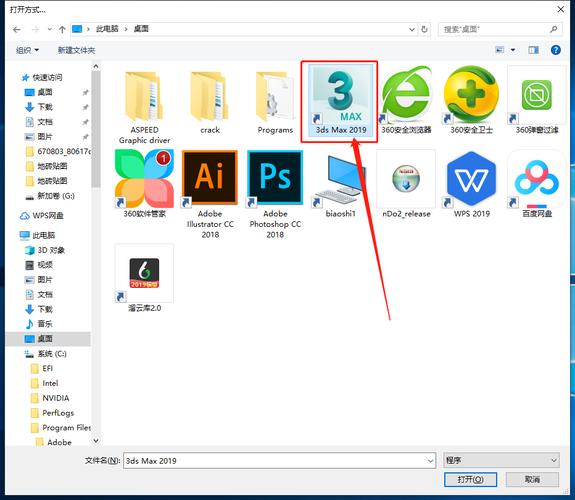
步骤2:清除图标缓存
如果重置文件关联没有解决问题,您可以尝试清除图标缓存。有时,旧的图标缓存可能导致3dsMax文件图标显示错误。
要清除图标缓存,请按照以下步骤进行操作:
- 打开Windows资源管理器。
- 在地址栏中输入“%appdata%\Microsoft\Windows\”并按下回车键。
- 找到并删除名为“IconCache.db”的文件。
步骤3:重新安装3dsMax
如果前面的步骤都没有解决问题,您可以尝试重新安装3dsMax软件。重新安装将替换任何损坏的或错误的文件,并可能修复文件图标显示错误。
要重新安装3dsMax,请按照以下步骤操作:
- 卸载当前安装的3dsMax软件。您可以在控制面板的“程序和功能”部分中找到它。
- 从Autodesk官方网站下载最新的3dsMax安装程序。
- 运行安装程序,按照提示进行安装。
步骤4:联系技术支持
如果您在尝试以上步骤后仍然无法修复3dsMax文件图标,请考虑联系3dsMax的技术支持团队。他们可能能够为您提供更进一步的帮助和解决方案。
总括而言,修复3dsMax文件图标的步骤包括重置文件关联、清除图标缓存、重新安装3dsMax以及联系技术支持。通过这些步骤,您应该能够恢复3dsMax文件图标的正常显示。希望本文对您有所帮助!
本文版权归腿腿教学网及原创作者所有,未经授权,谢绝转载。

上一篇:3DMAX教程 | 如何利用3ds Max进行渲染和特效制作
下一篇:3DMAX教程 | 如何在3ds Max中减少模型的面数
推荐专题
- [3D Max 基础知识分享]—多孔结构模型编辑
- 3DMAX教程 | 3Dmax材质编辑器的标准模式指的是什么?
- 3DMAX教程 | 3DMax模型导入遇到问题
- 3DMAX教程 | 3Dmax水泥材质参数及设置方法
- 3DMAX教程 | 如何彻底卸载Vray渲染器下载?
- 3DMAX教程 | 3DMax技巧分享:高效利用渲染线框功能
- 3DMAX教程 | 如何在3dmax中使贴图颜色变浅
- 3DMAX教程 | 如何使用V-Ray在3ds Max中调整普通玻璃材质参数
- 3DMAX教程 | 3DMax 2014遭遇错误并生成报告
- 3DMAX教程 | SketchUp与3DMAX:室内效果图设计工具的选择优化指南




.bmp)
.jpg)








































